セッションのナビゲーション
セッションブラウザを使用することで、現在のセッションと、それに含まれるすべてのページおよびウィンドウを階層表示で見ることができます。
セッションブラウザを開くには、メニューバーから をクリックします。
エンティティがセッションブラウザツリーから選択されると、そのプロパティと値が表示されます。
表示される欄は、セッションブラウザからPageエンティティタイプとWindowエンティティタイプのいずれが選択されているかによって異なります。
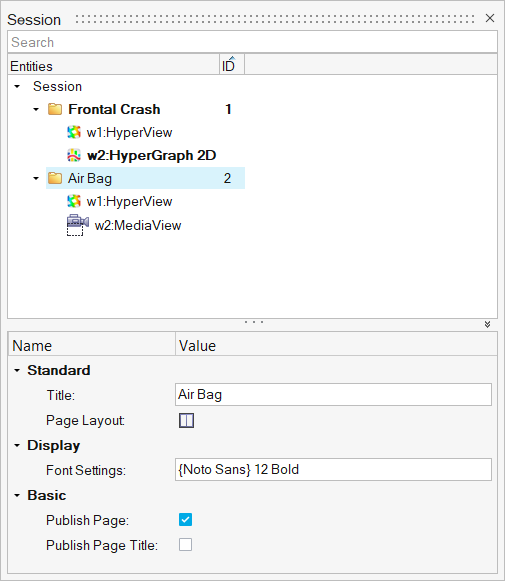 図 1.
図 1. 検索パラメータの定義にAdd as Filterを使用
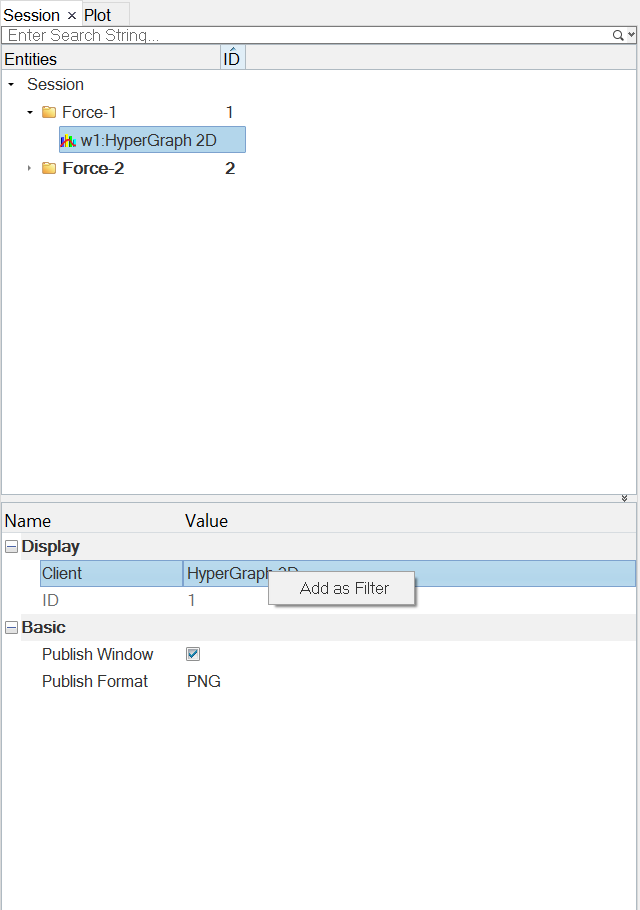
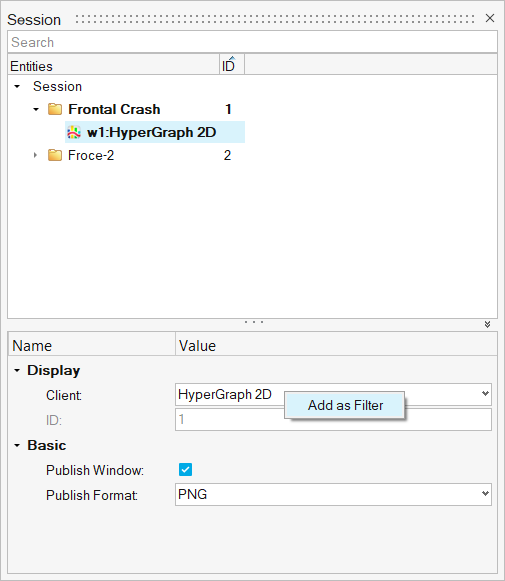
図 2.


図 3.
セッションブラウザでのページの順序変更
ツリー上でドラッグ&ドロップ法を使って、ページの順序変更を行うことが可能です。
または、ドラッグ&ドロップ法を使って、ページ上のウィンドウを入れ変えることも可能です。
タグの作成と編集
セッションブラウザのエンティティのタグを作成して編集します。
- セッションブラウザで新規エンティティについてタグを生成するには、そのエンティティを右クリックしてCreate Tagを選択します。タグ名を入力し、ドロップダウンメニューからフォーマットを選択します。
- セッションブラウザにいる間にタグを確認、名称変更、削除、またはフォーマット変更したい場合は、右クリックしてコンテキストメニューからTag Tableを選択します。
データをPowerPointに転送
HyperWorksセッションから、セッションブラウザ内で選択 / ハイライト表示されているものについて、データをPowerPointへ移動します。